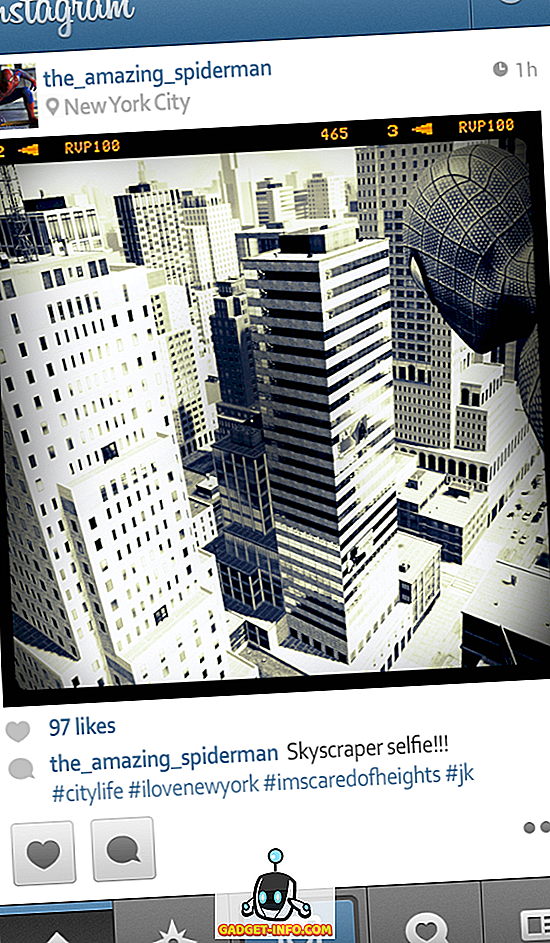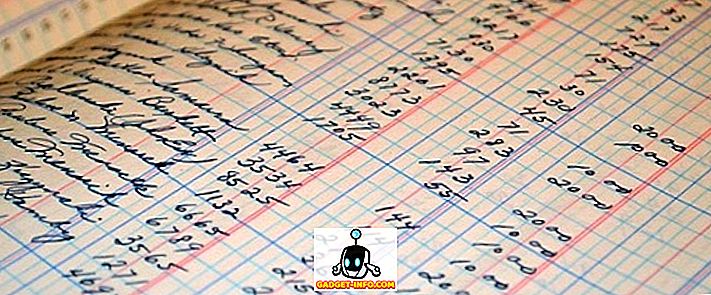Minecraft є багатокористувацькою грою в пісочниці, яка дійсно популярна серед геймерів з усього світу, тому що вона дозволяє вийти за межі своєї уяви і бути настільки творчою, наскільки це можливо. У цій грі ви будуєте все, що хочете, з блоками. Можна створювати міста, замки, країни, королівства і т.д. Все можливе у світі Minecraft. Тим не менш, деякі гравці не задоволені необмеженою кількістю матеріалу, доступного в світі Minecraft, так що вони пішли вперед і створили різні моди, щоб збільшити світ Minecraft ще більше і додати додаткові функції для загального геймплея. Є безліч різних модів там для Minecraft, але майже всі з них можуть бути встановлені легко залежно від версії вашої гри Minecraft.
Існує не один простий спосіб установки мод для Minecraft, тому що є різні моди Minecraft, тому є багато різних способів установки для кожного різного мода. Тим не менш, ви все ще можете встановити багато різних модів, використовуючи прості способи установки, які ми згадували нижче.
Примітка: Перш ніж піти далі та встановити будь-які моди на вашій грі Minecraft, просто переконайтеся в тому, що ви підтримуєте будь-які світи, які ви вже зберегли у своїй грі. Якщо з вашою установкою що-небудь трапиться, то все одно збережеться робоча резервна копія всієї гри на жорсткому диску.
Спосіб 1: Простіший спосіб встановлення модулів
Перший метод передбачає використання програмного забезпечення Minecraft Forge. Це простий мод для Minecraft, однак, замість того, щоб повністю змінити гру, ви можете легко встановити різні моди для Minecraft за допомогою програмного забезпечення Forge. Вам знадобляться деякі сумісні мости для встановлення для вашої гри. Дотримуйтесь наведеного нижче методу, щоб встановити Minecraft Forge на ваш комп'ютер.

- Перейдіть на офіційний сайт Minecraft Forge.
- Завантажте конкретну версію для вашої конкретної версії Minecraft.
- Отримати рекомендовану версію Minecraft Forge, щоб бути на безпечній стороні.
- Тепер знайдіть завантажений файл і встановіть клієнт на комп'ютері.
Щоб перевірити, чи Minecraft Forge успішно встановлено, запустіть Minecraft і подивіться в меню, що випадає. Тепер у списку має бути новий профіль Forge, що означає, що Forge успішно встановлено на вашому комп'ютері і виявлено вашою грою Minecraft.

Тепер для того, щоб встановити моди на вашій грі Minecraft, використовуючи forge, вам потрібно завантажити деякі моди, які сумісні з програмним забезпеченням Forge. Ви можете знайти моди на Google, переконайтеся, що ви читаєте офіційний веб-сайт розробника мода, щоб дізнатися, чи мод сумісний з Forge чи ні. Як тільки ви завантажите мод, знайдіть завантажений zip-файл режиму і скопіюйте / вставте його в папку Mods, яка доступна в папці / minecraft, створеної програмним забезпеченням Forge.

Запустіть Minecraft, і ви знайдете встановлені моди в розділі меню Mods. Ви можете вибрати бажаний мод і почати грати у вашу улюблену гру з найкращими модами.
Спосіб 2: складніший спосіб встановлення модулів
Це більш прямий підхід до встановлення модів для Minecraft, тому це трохи складніше, ніж попередній метод. Завжди є шанс пошкодити збережені світи при використанні прямого методу, тому завжди краще створювати резервні копії всіх файлів, перш ніж виконувати будь-яку функцію, пов'язану з модом у вашій грі.

1. По-перше, знайдіть папку Minecraft, де зберігаються всі важливі файли. Ви можете знайти його на мові C: Користувач ім'я користувача AppData Роумінг Майнкрафт, після того , як ви знайшли цю папку, переконайтеся, що ви можете знайти архівний файл з назвою minecraft.jar. Це файл, який потрібно змінити, щоб запустити моди.

2. Тепер завантажте мод, який ви хочете встановити в Minecraft. Також переконайтеся, що на комп'ютері встановлена утиліта для архівування (7zip або WinZip або рекомендована). Вам знадобиться утиліта архіву, щоб розпакувати файл архіву minecraft.jar.
3. Розархівуйте архів minecraft.jar і витягніть всі файли. Тепер встановіть мод. Інструкції з установки відрізняються в кожному моді, але в основному це включає в себе скасування архіву мод і переміщення всього вмісту в файл minecraft.jar.

4. Перш ніж ви зможете запустити Minecraft і насолоджуватися модами. Ви повинні позбутися папки META-INF . Ця папка також знаходиться в тому ж каталозі, що і Minecraft. Просто видаліть його. Ви повинні видалити його, тому що він утримує Minecraft від роботи з будь-якими модами. Так що якщо ви хочете запустити будь-які моди на Minecraft, то вам доведеться видалити цю папку назавжди.

5. Запустіть Minecraft. Якщо ви стежили за кожним кроком ретельно, то Minecraft повинен почати і мод автоматично починає працювати разом з Minecraft. Тепер ви можете насолоджуватися вашою модною грою Minecraft.
Де знайти мод Minecraft?
Є безліч різних модів, доступних для Minecraft. Тому завжди обов'язково знайдіть сумісний модуль для запущеної версії Minecraft. Є деякі моди, розроблені невідомими розробниками, так що ви завжди повинні триматися подалі від такого мода, тому що це може пошкодити всю вашу гру і збережені файли. Завжди завантажуйте моди від надійних розробників. Ви можете знайти багато різних модів на офіційних форумах Minecraft. Ще одне чудове місце, щоб знайти Minecraft модів є верхній список на Minemum. Планета Minecraft має деякі з останніх новин про Minecraft, і вона також пропонує багато дивовижних моделей для гри, а також. Завжди переконайтеся, що прочитали всю документацію Mod, перш ніж завантажувати моди, це може врятувати вас від будь-яких неприємностей пізніше під час гри.
Ви можете використовувати будь-який з вищезазначених методів для встановлення Minecraft модулів на вашому комп'ютері. Якщо у вас є будь-який інший кращий спосіб встановлення Minecraft модів, то не соромтеся розмістити їх у розділі коментарів нижче.